В этом уроке Photoshop я покажу Вам, как сделать один интересный эффект, который я получил, экспериментируя с фильтрами Photoshop. В конце наш эффект будет выглядеть как кардиограмма.
Итак, начнём. Создаем новый документ с размерами 700x700px и заливаем его черным цветом.
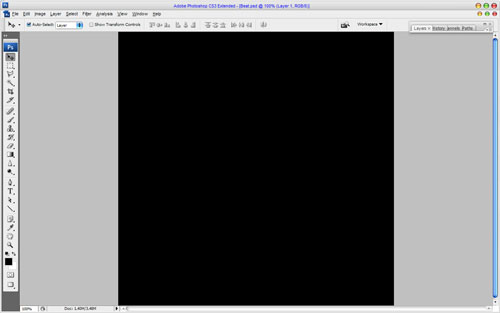
После этого применяем стиль слоя Gradient Overlay.
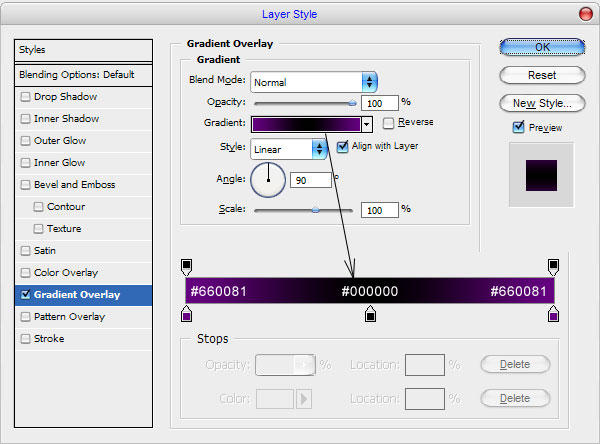
Результат должен быть следующим:
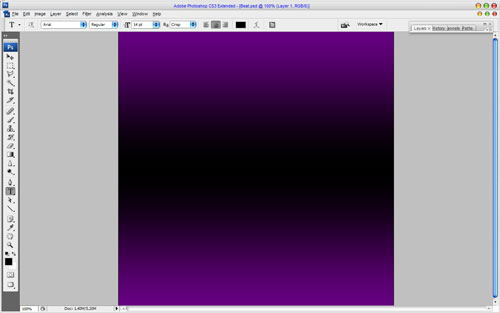
После этого создаём новый слой и производим его слияние с предыдущим, чтобы получить все эффекты в одном слое. Затем применяем фильтр Filter > Brush Strokes > Sprayed Strokes со следующими параметрами:
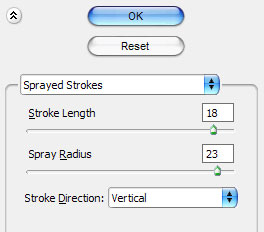
Видите разницу?
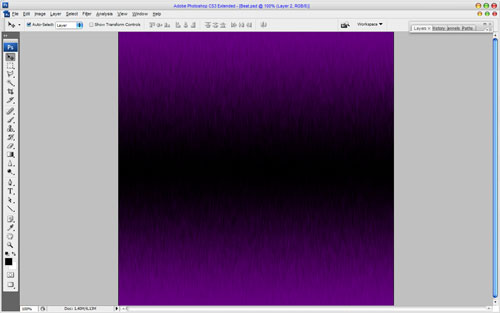
Отлично, теперь мы можем начать создавать эффект. Выбираем инструмент Horizontal Type Tool и пишем что-то, например «BEAT». Обратите внимание, что цвет текста должен быть белым и остальные элементы дизайна тоже. Только при этой условии применяемый эффект будет максимальным.
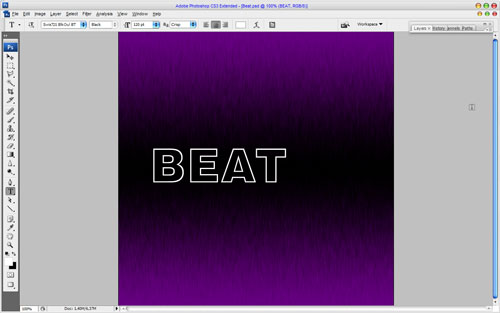
В верхнем изображении я использовал шрифт Swis721, который является свободным и его размер был около 120pt. Отлично, после этого мы должны добавить ещё несколько линий. Выбираем инструмент Line Tool (Weight: 3 px) и рисуем линии, как на моей картинке ниже.
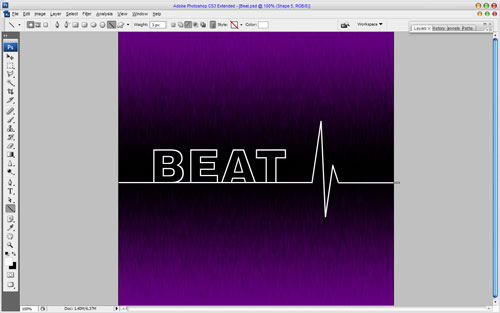
После этого производим слияние текстового слоя с линиями в один слой. Затем выбираем инструмент Eraser Tool и круглую кисть с чёткими краями, чтобы почистить некоторые части нового слоя.
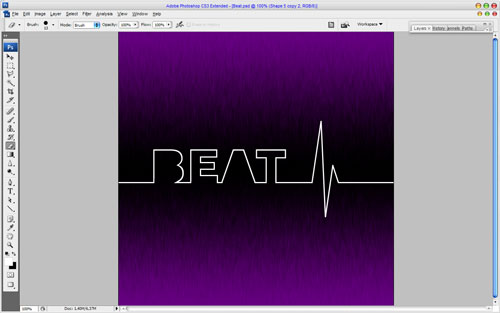
Хорошо, теперь развернем наш слой на 90 градусов с помощью Edit > Transform > Rotate 90 CCW.
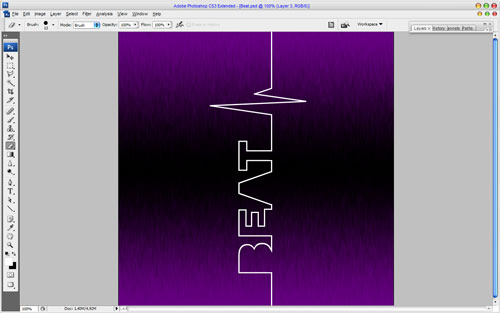
Затем применяем фильтр Filter > Stylize > Wind с настройками, похожими на эти:
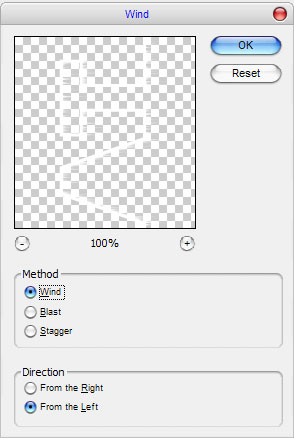
Видите разницу:
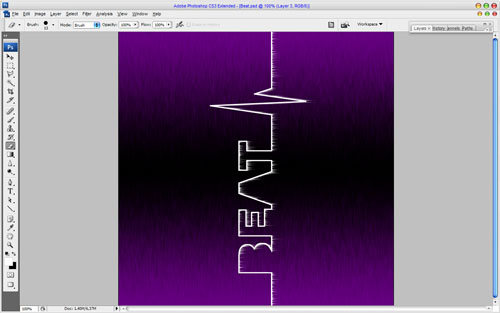
Затем нажимаем Ctrl+F, чтобы увеличить действие фильтра.
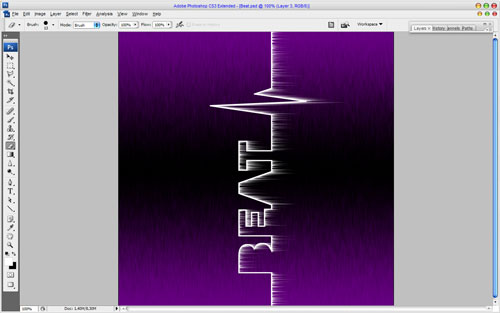
После этого снова применяем фильтр Filter > Stylize > Wind, но на этот раз нам нужно изменить некоторые параметры:
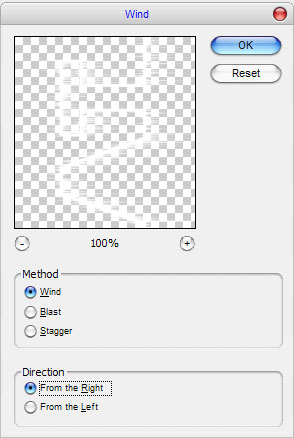
Результат должен быть следующим:

Снова нажимаем Ctrl+F, чтобы увеличить действие фильтра.
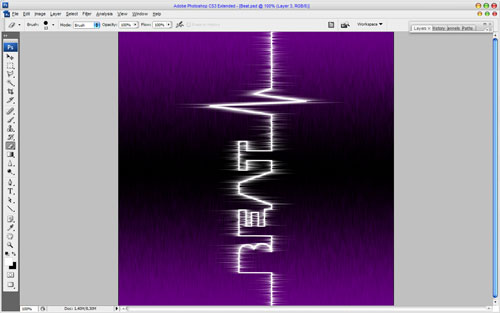
Выглядит неплохо, правда? Но урок на этом не заканчивается. После этого используем Edit > Transform > Rotate 90 CW, чтобы развернуть текст с линиями назад.
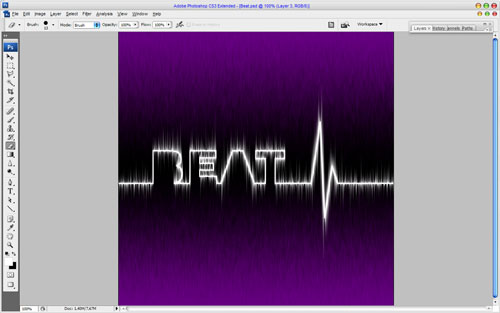
Затем применяем стили слоя Outer Glow и Color Overlay к этому слою.
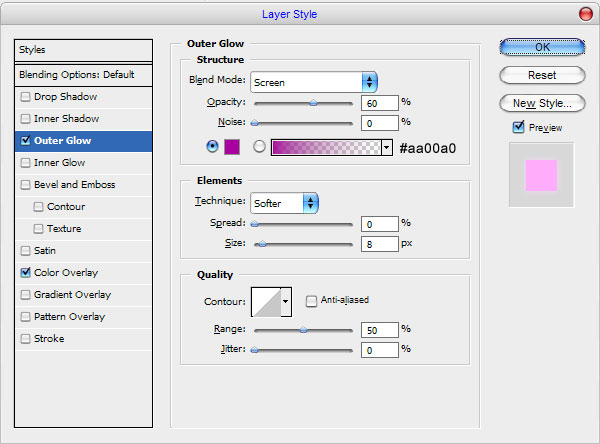
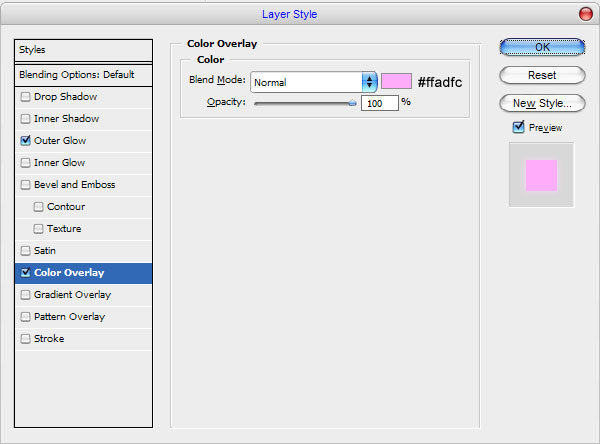
Отлично, теперь у Вас должен получиться такой же результат, как на моей картинке ниже.
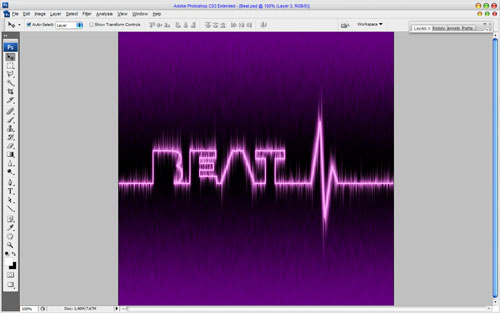
Это всё. Отличная работа!

http://www.photoshopstar.com/
Перевод: http://www.4webmaster.ru/
Рекомендуем почитать:
• Создание эффекта рисунка на фотографии
• Создание голливудской улыбки
• Создание модного эффекта контрастной фотографии

Оставить комментарий: